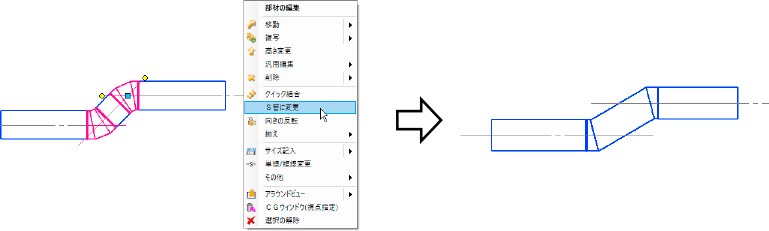Q. ダクトに部材を挿入したい
A. [ダクト]タブの[部材]コマンドで挿入します
ダクトに部材を挿入する場合、[ダクト]タブ-[部材]コマンドで部材を選択し挿入します。
ここでは角ダクトに部材を挿入する手順を記載します。
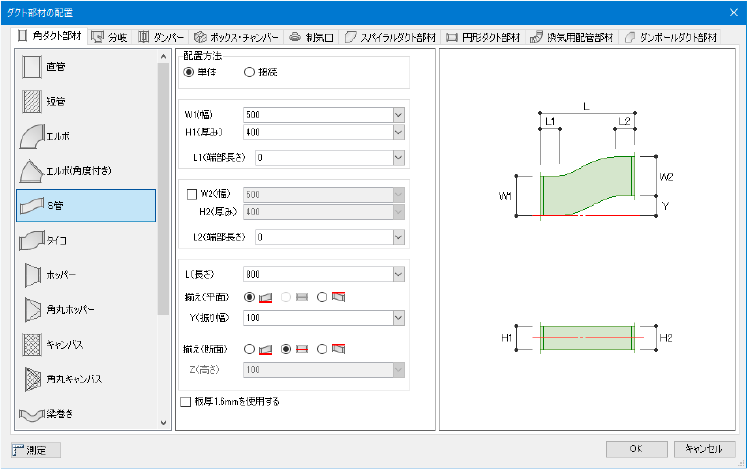
〇配置方法
単体:パラメータで入力した形状で配置します。
接続:接続位置または、指定した座標位置に合わせた形状で配置します。
〇パラメータ
ダイアログ右側のイメージ画像を参考にしながら幅、厚み、長さを設定します。
※ルートの端部に接続する場合や、ルート上に挿入する場合は、ルートの幅、厚みに変わります。
〇揃え
平面方向、断面方向の揃えの位置を指定します。
揃えの位置が中心以外の場合、平面方向では「Y(振り幅)」、断面方向では「Z(高さ)」を指定します。
〇「板厚1.6mmを使用する」
板厚を1.6mmで設定する場合はチェックを入れます。
部材をルートに挿入します。
※部材のレイヤーと高さは、挿入した角ダクトと同じになります。
〇ルート上に部材を挿入する場合(例.短管)
配置方法:[単体]
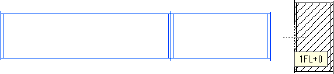
挿入する位置にカーソルを合わせクリックします。
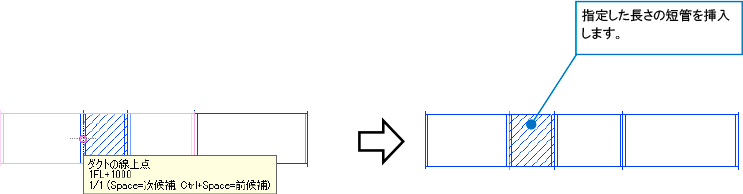
〇ダクトとダクトの間に部材を挿入し接続する場合(例:S管)
配置方法:[接続]
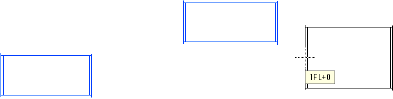
① 片方のダクトの接続位置でクリックします。
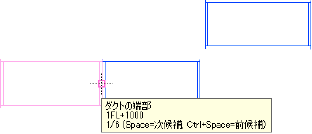
② もう片方のダクトの接続位置でクリックします。
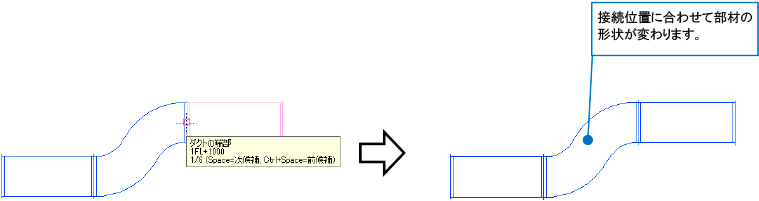
補足説明
〇キャンバス
機器からダクトを取り出す際、コンテキストメニューの[局部の変更]から キャンバスの長さを指定して挿入することができます。
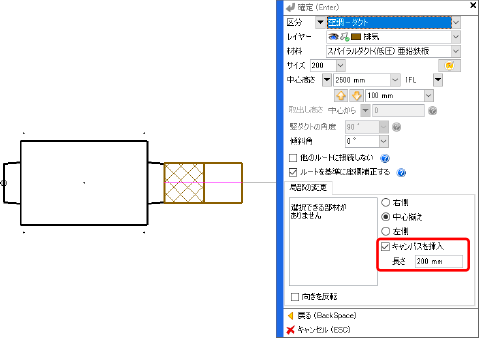
〇S管
エルボを複数選択し、コンテキストメニューの[S管に変更]で S管に変更することができます。
角ダクト
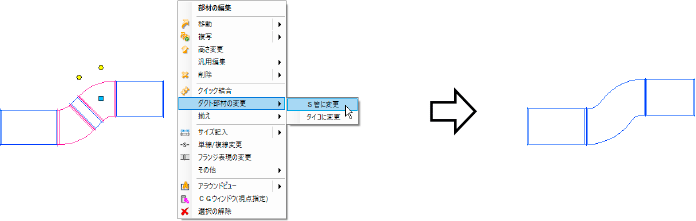
スパイラルダクト